首先选择“设置”中的“外观”选项,依次将标准、无衬线、等宽和UI字体设为默认或Noto Sans,并调整文字大小至中等;若问题依旧,可访问chrome://settings/resetProfileSettings重置全部设置;如自定义选项丢失,可通过开发者工具编辑页面代码恢复该选项。
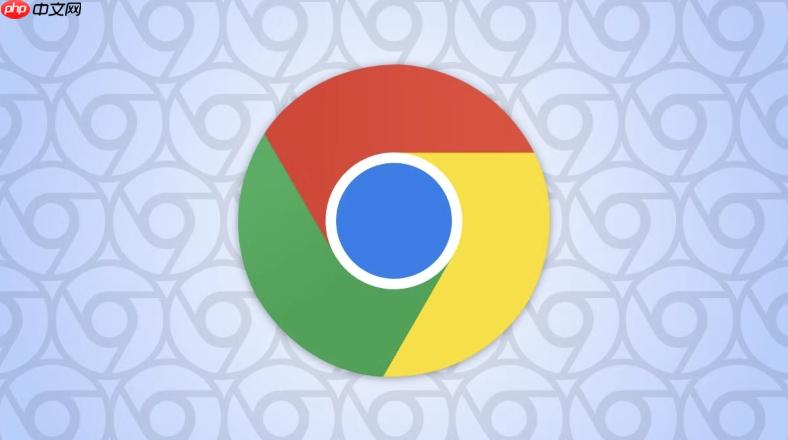
如果您发现谷歌浏览器的网页或界面字体显示异常,例如变得过小、过粗或显示为不熟悉的字体,这可能是由于自定义字体设置被更改所致。以下是将Chrome浏览器字体恢复为默认设置的详细步骤。
本文运行环境:Dell XPS 13,Windows 11
此方法直接在浏览器设置中操作,适用于只想重置字体但保留其他浏览数据的用户。它会将字体相关选项恢复为出厂预设值。
1、点击浏览器右上角的三个垂直点图标,打开主菜单。
2、从菜单中选择“设置”选项,进入设置页面。
3、在左侧导航栏中点击“外观”,展开相关设置项。
4、向下滚动至“自定义字体”区域,分别点击“标准字体”、“无衬线字体”、“等宽字体”和“UI字体”旁边的下拉箭头。
5、为每个字体类别选择系统推荐的默认字体,通常“默认(Default)”或“Noto Sans”即为原始设置。
6、调整“文字大小”滑块至中间位置,通常是“中”(Medium)级别,以恢复标准显示效果。
当字体问题伴随其他显示或功能异常时,使用此方法可一键恢复所有设置到初始状态,包括字体、启动页、搜索引擎等。
1、在浏览器地址栏输入 chrome://settings/resetProfileSettings 并按下回车键。
2、页面会自动跳转到“重置设置”选项,点击“重置设置”按钮。
3、在弹出的确认对话框中,再次点击“重置”以确认操作。
4、等待浏览器完成重置过程,完成后会自动重启,所有设置包括字体将恢复为默认值。
部分用户反馈在修改字体后,“自定义”选项可能消失,导致无法切换回默认。此方法通过开发者工具重新激活隐藏的选项。
1、访问 chrome://settings/fonts 进入字体设置页面。
2、右键点击页面任意空白处,选择“检查”以打开开发者控制台。
3、在控制台的HTML代码中向下滚动,找到标记为“Custom”的条目,通常位于列表末尾。
4、双击该条目中的横线部分,将其内容清空并删除。
5、关闭开发者控制台,返回设置页面,向下滚动即可重新看到“自定义”选项,点击即可恢复默认字体设置。
以上就是谷歌浏览器怎么恢复默认字体设置_Chrome高级字体设置重置方法的详细内容,更多请关注php中文网其它相关文章!

谷歌浏览器Google Chrome是一款可让您更快速、轻松且安全地使用网络的浏览器。Google Chrome的设计超级简洁,使用起来得心应手。这里提供了谷歌浏览器纯净安装包,有需要的小伙伴快来保存下载体验吧!

Copyright 2014-2025 https://www.php.cn/ All Rights Reserved | php.cn | 湘ICP备2023035733号